はじめに
このドキュメントでは、CVPバージョン15のアップグレード中に表示される「Unable to upgrade because file locks are present in the directory」エラーのトラブルシューティングについて説明します。
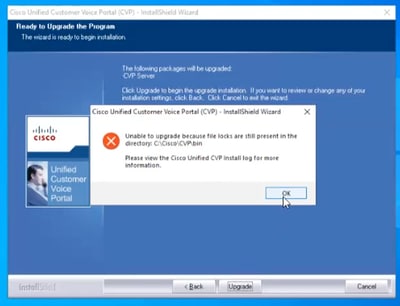
前提条件
要件
次の項目に関する知識があることが推奨されます。
- Cisco Voice Portal
- Unified Contact Center Enterprise
- Packaged Contact Center Enterprise
使用するコンポーネント
このドキュメントの情報は、次のソフトウェアとハードウェアのバージョンに基づいています。
このドキュメントの情報は、特定のラボ環境にあるデバイスに基づいて作成されました。このドキュメントで使用するすべてのデバイスは、クリアな(デフォルト)設定で作業を開始しています。稼働中のネットワークで作業を行う場合、コマンドの影響について十分に理解したうえで作業してください
トラブルシュート
インストールログの確認
このエラーが発生した場合:
1. 次の場所にあるインストールログを確認します。
C:\Temp\CiscoUnifiedCVPInstallLog
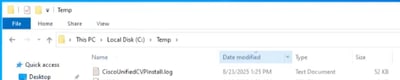
2. ログファイルを開き、最後までスクロールします。
3. 次のようなエラー文を探します。
- 「1つ以上の実行中のコンポーネントが検出されました。実行中のすべての製品を停止してから、このインストーラを再起動してください。」
4. どのファイルまたはプロセスがロックされたと報告されているかを識別します。
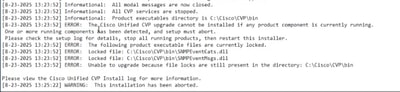
解決方法
ロックされたプロセスの特定と停止
ファイルロックを解決するには、次の手順に従います。
1. プロセスエクスプローラを使用します。
2. EXEファイルをCVPサーバにコピーして実行します。
3. 右クリックして、Run as administratorを選択します(そうしないと、一部のプロセスにアクセスできなくなる可能性があります)。
4. Process Explorerを起動するためのライセンス契約に同意します。
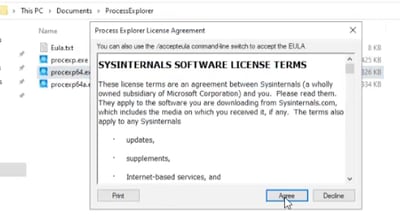
プロセス・エクスプローラ・ウィンドウが開きます。
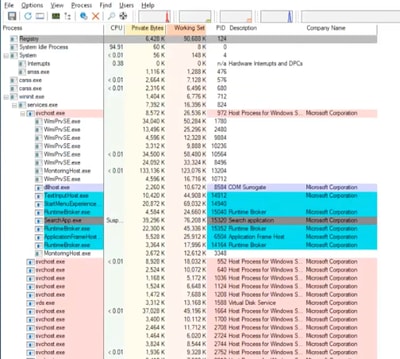
5. ロックされたプロセスを検索します。
- 検索機能を使用して、CVPのインストールログでロックされているプロセスを見つけます。
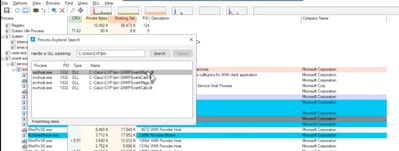
6. プロセスID(PID)をメモします。
7. 管理者としてコマンドプロンプトを開きます。 プロセスを強制終了するには、次のコマンドを使用します。
- taskkill /F /PID <プロセスID>
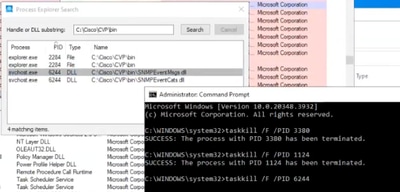
8. プロセス・エクスプローラで、プロセスがアクティブでないことを確認します。
9. CVPバージョン15のインストーラを再実行します。
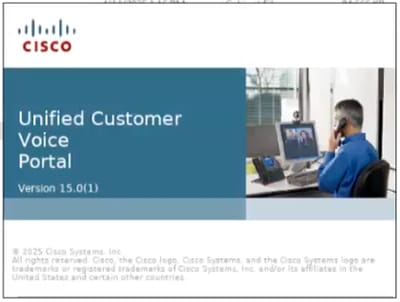
ロックされたすべてのプロセスがクリアされると、インストールは正常に続行されます。
注意事項
- 必ず必要な権限を持ち、プロセスを停止した場合の本番環境への影響を理解しておいてください。
- 問題が解決しない場合は、シスコの公式ドキュメントを参照するか、シスコテクニカルサポートにお問い合わせください。
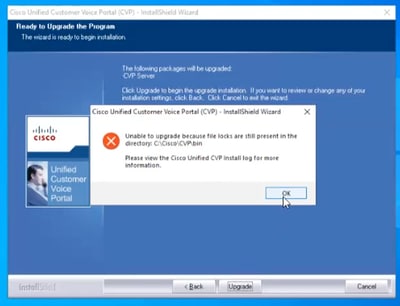
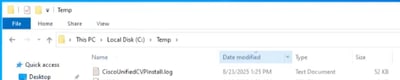
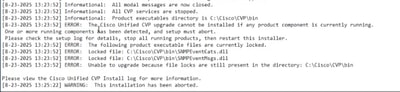
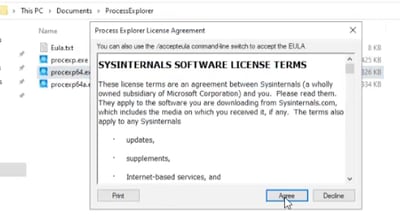
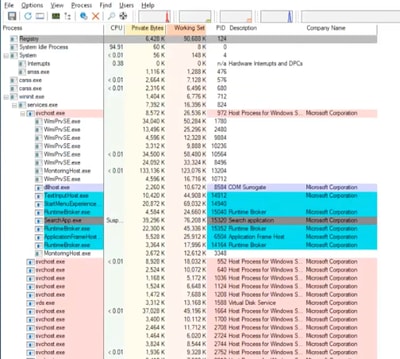
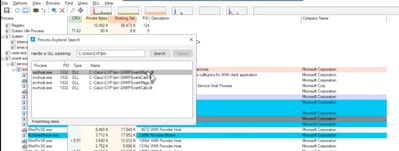
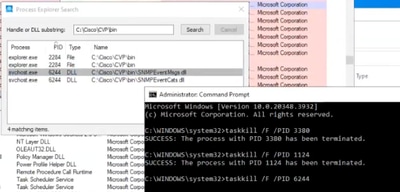
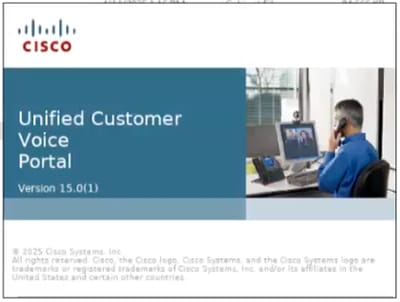
 フィードバック
フィードバック